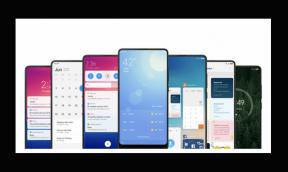Poprawka: BŁĄD GRY G25 z PlanetSide i H1Z1
Miscellanea / / August 04, 2021
Reklamy
Próbujesz otworzyć Planetside 2 lub H1Z1 Battle Royale i natknąć się Błąd gry G25.? Osoby nie będące graczami mogą się zastanawiać, dlaczego obie gry mają ten sam problem. Cóż, zarówno Planetside 2, jak i H1Z1 Battle Royale to gry tego samego twórcy. W tym przewodniku przedstawię kilka metod rozwiązywania problemów, aby naprawić błąd 25 w grze. Najpierw omówmy, dlaczego może wystąpić ten problem?
Być może zasoby sprzętowe Twojego komputera nie spełniają wymagań gry. Po drugie, Twój procesor graficzny może być przestarzały. Niektóre oczekujące aktualizacje systemu Windows mogą spowodować błąd gry 25. Plik playeroptions.ini może nadal zawierać informacje o poprzednich specyfikacjach, nawet jeśli z czasem będziesz aktualizować. Szczegółowo wyjaśniłem, jak rozwiązać wszystkie te problemy. Przejdźmy do przewodnika i sprawdźmy je.

Zawartość strony
-
1 Jak naprawić błąd gry G25 w H1Z1 Battle Royale i PlanetSide 2
- 1.1 Minimalne wymagania systemowe dla H1Z1 i PlanetSide 2
- 1.2 Zainstaluj oczekujące aktualizacje systemu Windows 10
- 1.3 Usuń plik PlayerOptions.ini
- 1.4 Zaktualizuj sterownik karty graficznej
- 1.5 Napraw uszkodzone zasoby gry, aby przezwyciężyć błąd gry G25
Jak naprawić błąd gry G25 w H1Z1 Battle Royale i PlanetSide 2
Zacznijmy od sprawdzenia wymagań systemowych.
Reklamy
Minimalne wymagania systemowe dla H1Z1 i PlanetSide 2
| H1Z1 Battle Royale | PlanetSide 2 |
| procesor: Dwurdzeniowy procesor Intel i3 | procesor: Intel Core-i5 4460 lub nowszy |
| Baran: 4 GB | Baran: 6 GB |
| System operacyjny: Windows 7 64-bitowy | System operacyjny: Windows 7 64-bitowy |
| Pixel Shader: 4.0 | Pixel Shader: 4.0 |
| Vertex Shader: 4.0 | Vertex Shader: 4.0 |
| Wolne miejsce na dysku: 20 GB | Miejsca na dysku: 20 GB wolnego miejsca |
| GPU: Seria Nvidia GTX 275 lub nowsza | GPU: Nvidia GTX 480 |
| Dedykowana wideo RAM: 896 MB | Dedykowana wideo RAM: 512 MB pamięci RAM |
Zainstaluj oczekujące aktualizacje systemu Windows 10
Zawsze warto aktualizować komputer. Więc zainstaluj wszystkie oczekujące aktualizacje.
- naciśnij Windows + I aby przejść do strony Ustawienia
- Kliknij Aktualizacja i bezpieczeństwo
- Następnie kliknij Sprawdź aktualizacje
- Pamiętaj, aby zainstalować zarówno skumulowane, jak i zwykłe poprawki zabezpieczeń.
- System pobierze i zainstaluje wszystkie dostępne aktualizacje
- Cały proces może zająć trochę czasu
- Uruchom ponownie komputer po pomyślnym zainstalowaniu wszystkich aktualizacji
Teraz spróbuj uruchomić Planetside 2 i H1Z1 Battle Royale i sprawdź, czy nadal widzisz błąd gry G25.
Usuń plik PlayerOptions.ini
Powiedzmy, że ostatnio zwiększyłeś wszystkie zasoby swojego komputera, aby wydajniej grać w gry. Jednak w pliku PlayerOptions.ini specyfikacje starszej instalacji mogą być nadal wymienione.
- Przejdź do katalogu lub folderu, w którym zainstalowałeś H1Z1 Battle Royale lub Planetside 2.
- W folderze gry przejdź do pliku PlayerOptions.ini
- Kliknij go prawym przyciskiem myszy
- W menu kliknij Kasować
Teraz spróbuj uruchomić H1Z1 Battle Royale lub PlanetSide 2 w zależności od tego, w co grasz.
Zaktualizuj sterownik karty graficznej
Możesz także sprawdzić, czy procesor graficzny Twojego komputera wymaga aktualizacji. Często gracze zapominają o ulepszeniu swojego GPU i kończą w obliczu takich błędów, gdy uruchamiają jakiekolwiek gry. Błąd gry G25 może również wystąpić z powodu braku aktualizacji sterownika karty graficznej.
- W polu wyszukiwania wpisz Menadżer urządzeń
- Kliknij otwarty
- Nawigować do Karty graficzne i kliknij, aby go rozwinąć
- Kliknij prawym przyciskiem myszy swój procesor graficzny
- Wybierz Uaktualnij sterownik
- Następnie kliknij Wyszukaj automatycznie sterowniki
- Następnie postępuj zgodnie z instrukcjami wyświetlanymi na ekranie, aby zainstalować nową aktualizację po jej pobraniu przez system.
- Po zakończeniu aktualizacji GPU ponownie uruchom grę. Jestem pewien, że nie zobaczysz już błędu gry G25.
Napraw uszkodzone zasoby gry, aby przezwyciężyć błąd gry G25
Ta konkretna poprawka jest przeznaczona dla użytkowników, którzy zainstalowali Planetside 2. Musisz sprawić, by program uruchamiający gry sprawdził zasoby gry. Walidacja oznacza naprawę wszelkich uszkodzonych plików gry, które mogą powodować błąd gry G25.
Reklamy
- Uruchom program uruchamiający grę Planetside 2
- Iść do Ustawienia
- Pod tym kliknięciem Sprawdź poprawność plików gry (zobaczysz na lewym panelu)
- Aby potwierdzić akcję, kliknij Zatwierdź
- Uruchom ponownie komputer i uruchom Planetside 2
Jestem pewien, że teraz będziesz mógł płynnie grać w tę grę. Oto wszystkie metody rozwiązywania problemów, które pomogą Ci naprawić błąd gry G25 podczas uruchamiania Planetside 2 lub H1Z1 Battle Royale.
Powiązane artykuły
- Jak naprawić błąd zapisu na dysku Steam
- Poprawka: kod błędu Roblox 610
- Jak zamknąć Fortnite na PC po zawieszeniu
- Gra zdalna Steam nie działa: jak to naprawić
- Pobierz GeForce RTX 2080 SUPER na Windows 10
Reklamy Bossowie Fortnite sezonu 3 wkroczyli do gry, a Jules był jednym z nich…
Reklamy W dzisiejszym samouczku pomożemy Ci stać się sławnym, nie w prawdziwym życiu, ale przynajmniej…
Reklamy W drugim sezonie Destiny 2 gracze muszą zlokalizować i zniszczyć wszystkie 50 Savathunów…